Microsoft Visual Studio este un mediu de dezvoltare integrat (IDE) de la Microsoft. Acesta este utilizat pentru a dezvolta programe de calculator pentru Microsoft Windows, precum și site-uri web, aplicații web, servicii web și aplicații mobile. Visual Studio utilizează platformele de dezvoltare software Microsoft, cum ar fi Windows API, Windows Forms, Windows Presentation Foundation, Windows Store și Microsoft Silverlight. Poate produce atât cod nativ, cât și cod gestionat.
Până la SQL Server 2008 R2, Visual Studio obișnuia să vină cu BIDS (Business Intelligence Design Studio), ceea ce îl face ușor de instalat. Dar, începând cu SQL 2012, trebuie să adăugăm aceste capabilități SSDT (SQL Server Data Tools), care trebuie instalat separat.
SQL Server Data Tools este un instrument de dezvoltare modern pe care îl puteți descărca gratuit pentru a construi baze de date relaționale SQL Server, baze de date Azure SQL, pachete Integration Services, modele de date Analysis Services și rapoarte Reporting Services. Cu SSDT, puteți proiecta și implementa orice tip de conținut SQL Server cu aceeași ușurință cu care ați dezvolta o aplicație în Visual Studio. Această versiune acceptă SQL Server 2017 până la SQL Server 2005 și oferă mediul de proiectare pentru adăugarea de caracteristici noi în SQL Server 2016.
Notă: Puteți descărca SSDT pentru VS 2015 de la https://go.microsoft.com/fwlink/?linkid=858660
Există două părți pentru instalarea VS 2015/SSDT după cum urmează.
- Progresul descărcării
- Progresul instalării
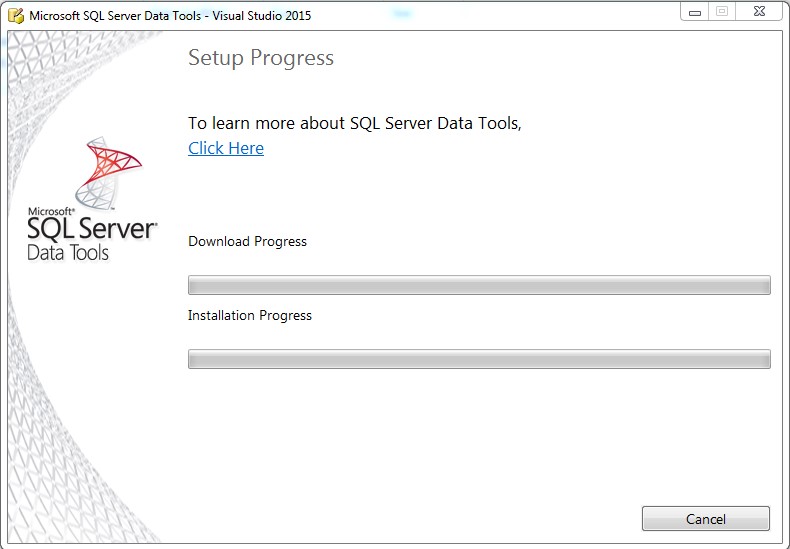
Instalarea normală a Visual Studio 2015 decurge bine într-un scenariu în care aveți o conexiune la internet. Fișierele de asistență necesare instalării vor fi descărcate din mers în timpul efectuării instalării, ceea ce înseamnă că prima parte (Download Progress) va decurge fără probleme.
Dar dacă nu aveți o conexiune la internet în timpul efectuării instalării, vă veți confrunta cu eroarea de mai jos.
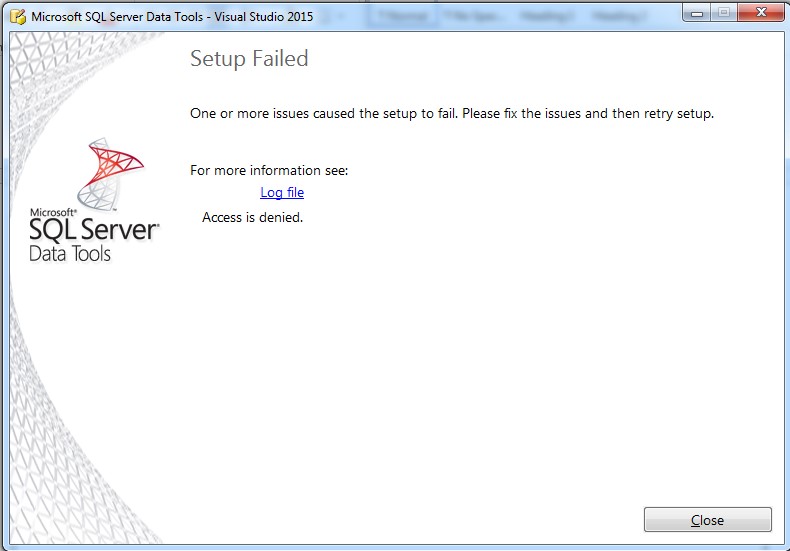
Când parcurgeți fișierul jurnal, veți putea vedea eroarea de mai jos, care arată eroarea de conectivitate la internet pentru descărcarea fișierelor de instalare.
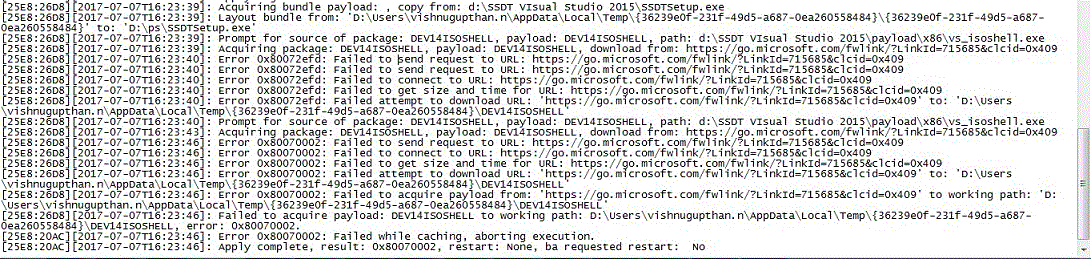
Pentru a rezolva această problemă și pentru a continua cu instalarea, trebuie să executați instalarea într-un mod offline, ceea ce înseamnă că fișierele de instalare de susținere a configurației trebuie să fie descărcate separat într-un sistem care are conectivitate la internet și să mutați fișierele pe server folosind un stick USB sau o partajare la distanță sau orice alt mijloc. Procesul este de a descărca fișierul de instalare într-un sistem cu conectivitate la internet de pe această pagină de descărcare. Apoi, împingeți fișierele într-un dosar în care trebuie să extrageți fișierele. În cazul meu, am ales folderul d:\ssdtsetup.

Descărcați fișierele componente folosind fișierele de configurare SSDT în formatul de mai jos.

SSDTSetup.exe /layout ‘D:\SSDT VIsual Studio 2015’
După ce acest lucru se finalizează, veți putea vedea fișierele de mai jos în locația numită payload și ssdt care vor avea fișierele componente.
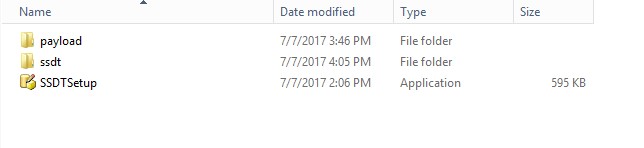
După ce acestea sunt extrase, puteți efectua instalarea SSDT executând același fișier în folderul SSDTSetup. De data aceasta nu va încerca să descarce fișierele de pe internet, ci va lua fișierele din locația salvată.